Skapa logiska modeller för Insight Advisor med Affärslogik
Insight Advisor använder en logisk modell som baseras på inlärd tidigare användning när analyser genereras utifrån dina frågor. Du kan definiera en egen logisk modell för dina appar med Affärslogik.
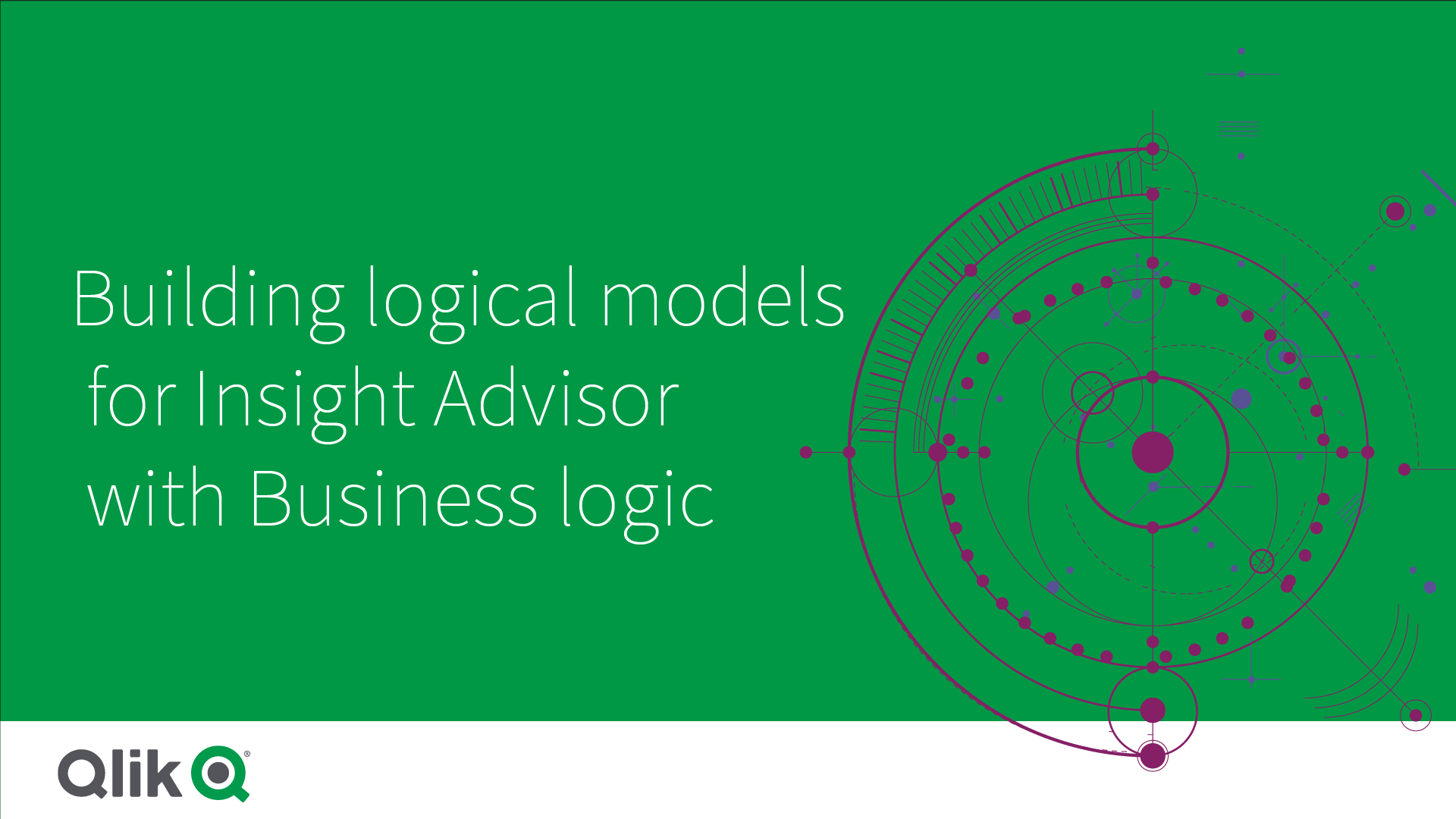
Insight Advisor använder Qliks kognitiva motor och inlärning baserad på tidigare användning för att förstå relationerna mellan fält i din datamodell, och hur de används. Om du vill kan du även anpassa den logiska modellen för att få bättre resultat från Insight Advisor. Du kan anpassa den logiska modellen i Logisk modell under Affärslogik i appnavigeringsmenyn.
När affärslogik är aktiverad i en app, är inlärning baserad på tidigare användning inaktiverad för appen.
Förstå logiska modeller
Appens logiska modell är den konceptmodell Insight Advisor använder för att generera visualiseringar. Den är byggd på en apps underliggande datamodell. Varje app har en enda logisk modell. Fält och originalobjekt är kärnkomponenterna i den logiska modellen. De är organiserade i grupper. Grupper indikerar en konceptuell association eller relation mellan fält eller originalobjekt. Den logiska modellen innehåller även information om möjliga relationer mellan grupper.
Den logiska modellen har en direkt inverkan på hur Insight Advisor fungerar. När en användare till exempel väljer ett fält för att visa en trendanalys, försöker Insight Advisor hitta ett datumfält som ingår i en primär kalendergrupp. Om fältet Försäljning väljs, skulle Insight Advisor prioritera ett fält som Orderdatum före Medarbetarens födelsedatum.
Affärslogiken påverkar även hur systemet väljer fält i frågor som ställs med naturligt språk. Till exempel är fälten Produktnamn och Produktkod grupperade tillsammans som en grupp. Om ”what are sales by product” används i en fråga som ställs med naturligt språk kommer Produktnamn att användas för ”product”, eftersom det alternativet är bättre i den gruppen.
Den logiska standardmodell som används för affärslogik är ett stjärnschema. Med affärslogik kan du skapa annan modellering för din app om inte ett stjärnschema är den bästa lösningen. Affärslogik kan även hjälpa till att begränsa aggregeringen i logiska modeller med semiadditiva mått eller mycket stora måttabeller. Detta bidrar till mer effektiv utforskning av appdata i Insight Advisor.
Anpassa logiska modeller
Logisk modell är uppdelad i följande delavsnitt för att anpassa en apps logiska modell:
- IÖversikt: i Översikten får du en sammanfattning av din affärslogik. När du klickar på ett kort för Fält och grupper, Paket, Hierarkier eller Beteenden öppnas motsvarande avsnitt.
- Fält och grupper: I Fält och grupper kan du definiera vilka grupper dina fält och originalobjekt tillhör i den logiska modellen.
- Paket: med Paket kan du skapa samlingar av relaterade grupper. Detta hindrar att grupper används tillsammans om de inte är i samma paket.
- Hierarkier: med Hierarkier kan du definiera relationer mellan grupper för sökning nedåt i hierarkin.
- Beteenden: Med Beteenden kan du specificera önskad-relation eller nekad-relation mellan fält. Beteenden kan även tvinga fram obligatoriska urval.
- Kalenderperioder: med Kalenderperioder kan du skapa standardperioder för analys för Insight Advisor.
Anpassa en logisk modell genom att:
- Aktivera anpassning av affärslogik för appen.
-
Definiera dina fält och grupper.
-
Lägg till grupperna i paket (valfritt).
-
Definiera hierarkier mellan grupper (valfritt).
-
Tillämpa beteenden (valfritt).
-
Du kan även skapa kalenderperioder.
Du kan återställa den logiska modellen till standardinställningarna. Du kan även tillfälligt inaktivera affärslogik.
Aktivera affärslogik
Gör följande:
- I en app öppnar du appnavigeringsmenyn och väljer Logisk modell.
- Klicka på Fortsätt.
Nu har du aktiverat anpassad affärslogik för appen, och inlärning baserad på tidigare användning är inaktiverad.
Återställa affärslogik
Du kan återställa den logiska modellen till standardmodellen. När du återställer inaktiveras anpassad affärslogik i Insight Advisor och inlärning baserad på tidigare användning aktiveras.
Gör följande:
- Gå till Logisk modell och klicka på Återställ till standardvärden.
- Klicka på Bekräfta.
Inaktivera affärslogik
Du kan inaktivera anpassade logiska modeller. Till skillnad från när du återställer affärslogiken, går det att aktivera den anpassade affärslogiken igen senare. När din affärslogik är inaktiverad används standardaffärslogiken i appen.
Gör följande:
- Gå till Logisk modell och klicka på Inaktivera logik.
- Klicka på Bekräfta.
